如何保留清單中的檔案並修改最近使用文件的顯示。
變更最近使用的文件清單的預覽顯示
- 在文件上方,選擇「格線檢視」(展示縮圖和文字) 或「清單檢視」(僅展示文字)。
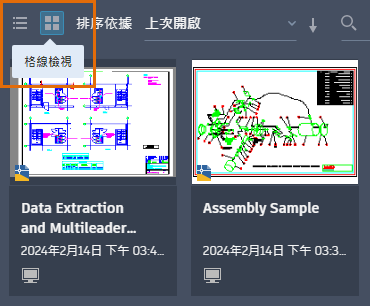
- 在任一種檢視中,將游標懸停在「檔案類型」圖示上,可顯示檔案的來源路徑。

- 欄設定
在清單檢視中,右上角的欄設定 (齒輪) 圖示可讓您切換要顯示的欄及其顯示順序來自訂檢視。「名稱」和「固定」欄永遠分別顯示為第一欄和最後一欄。
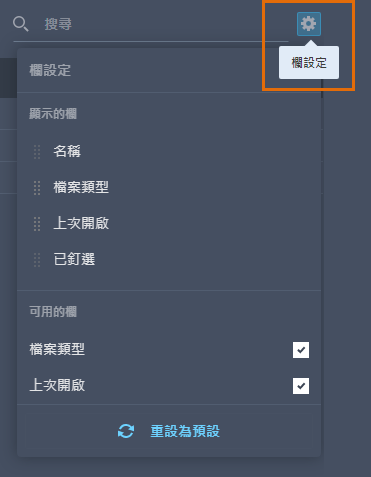 拖曳欄標頭之間的垂直列,可調整欄寬。
拖曳欄標頭之間的垂直列,可調整欄寬。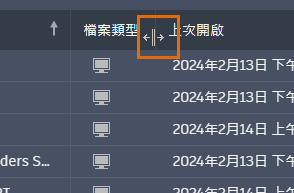
排序和搜尋檔案
您可以排序和搜尋最近使用的文件。
- 排序文件
註: 釘住的文件永遠顯示在清單的頂端。
- 格線檢視:按一下所需的排序方式。按一下排序方式右側的垂直箭頭,可反轉排序順序。
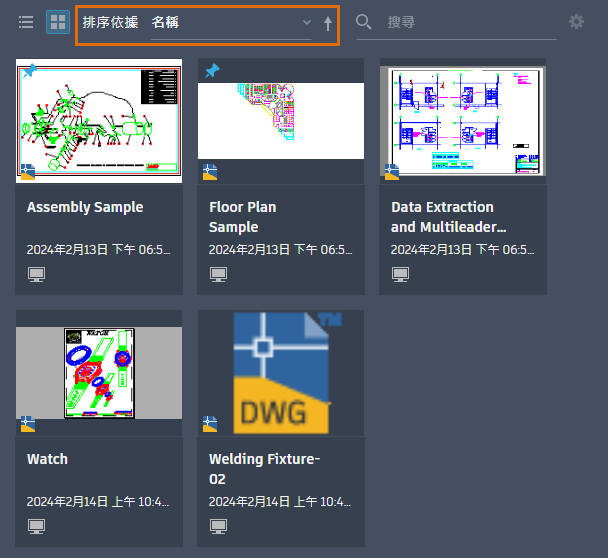
- 清單檢視:按一下「名稱」或「上次開啟」欄標頭,可排序文件。按一下排序方式右側的垂直箭頭,可反轉排序順序。
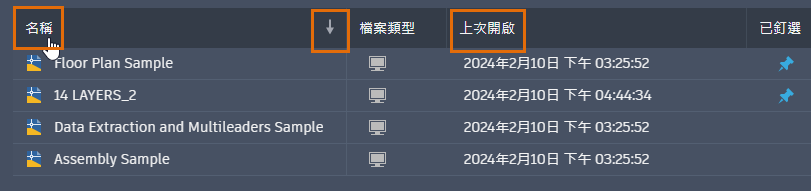
- 格線檢視:按一下所需的排序方式。按一下排序方式右側的垂直箭頭,可反轉排序順序。
- 搜尋文件
在「格線檢視」或「清單檢視」中,於搜尋方塊中鍵入關鍵字。搜尋會即時進行,並對檔名和來源路徑執行。
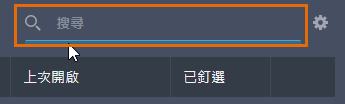
註: 搜尋至少需要兩個字元。
釘住檔案
釘住檔案會使其顯示在清單頂部,直到您將其取消釘住為止。
- 格線檢視:將滑鼠移至檔案縮圖的左上方,直到您看到釘住圖示顯示。按一下以釘住檔案。
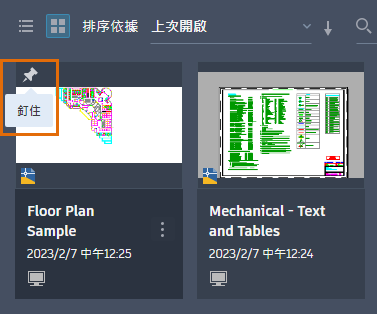
- 清單檢視:將滑鼠移至「固定」欄,直到您看到釘住圖示顯示。按一下以釘住檔案。
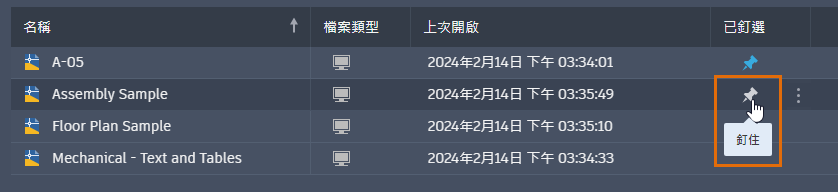
移除檔案
- 按一下三點功能表,然後選擇「從清單中移除」。
